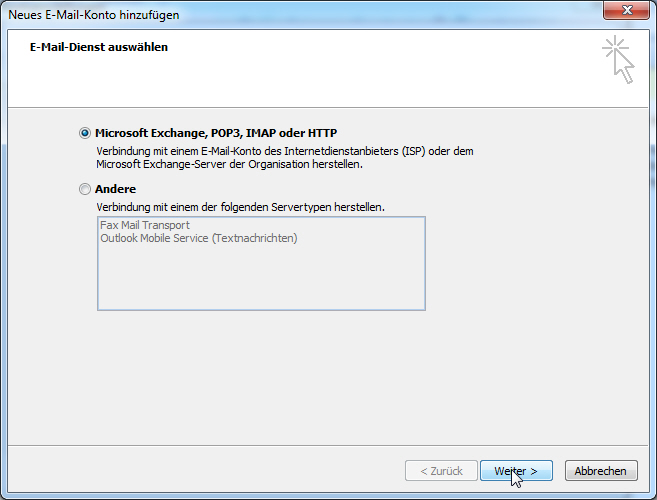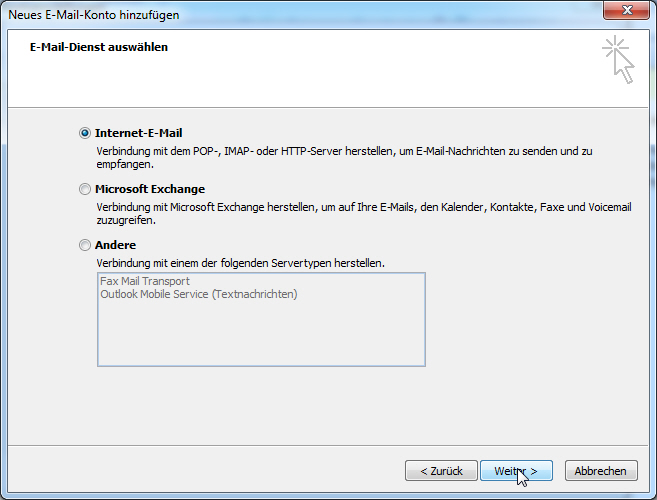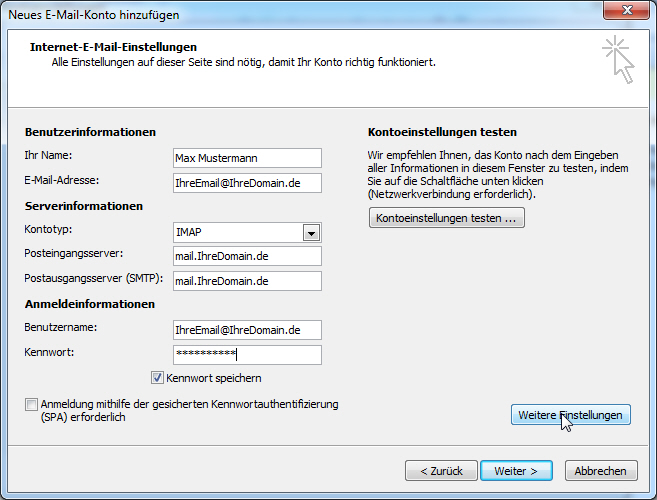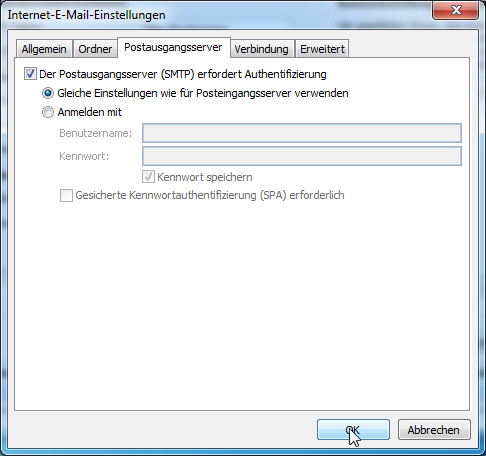Outlook 2007 IMAP (empfohlen): Unterschied zwischen den Versionen
Zur Navigation springen
Zur Suche springen
Admin (Diskussion | Beiträge) (Die Seite wurde neu angelegt: „== Outlook 2007 - IMAP eMail einrichten == Aufrufen des E-Mail Clients: Öffnen Sie Outlook 2007 bitte durch einen Klick auf "'''Start > Programme > Microsoft…“) |
Admin (Diskussion | Beiträge) |
||
| Zeile 1: | Zeile 1: | ||
== Outlook 2007 - IMAP eMail einrichten == | == Outlook 2007 - IMAP eMail einrichten == | ||
Aufrufen des E-Mail Clients: Öffnen Sie Outlook 2007 bitte durch einen Klick auf "'''Start > Programme > Microsoft Outlook'''". | Aufrufen des E-Mail Clients: Öffnen Sie Outlook 2007 bitte durch einen Klick auf "'''Start > Programme > Microsoft Office > Outlook 2007'''". | ||
=== Schritt 1 === | === Schritt 1 === | ||
| Zeile 13: | Zeile 9: | ||
[[Datei:Imap1_2007.jpg]] | [[Datei:Imap1_2007.jpg]] | ||
| Zeile 23: | Zeile 15: | ||
[[Datei:Imap2_2007.jpg]] | [[Datei:Imap2_2007.jpg]] | ||
| Zeile 33: | Zeile 20: | ||
[[Datei:Imap3_2007.jpg]] | [[Datei:Imap3_2007.jpg]] | ||
| Zeile 65: | Zeile 26: | ||
[[Datei:Imap4_2007.jpg]] | [[Datei:Imap4_2007.jpg]] | ||
| Zeile 75: | Zeile 32: | ||
[[Datei:Imap5_2007.jpg]] | [[Datei:Imap5_2007.jpg]] | ||